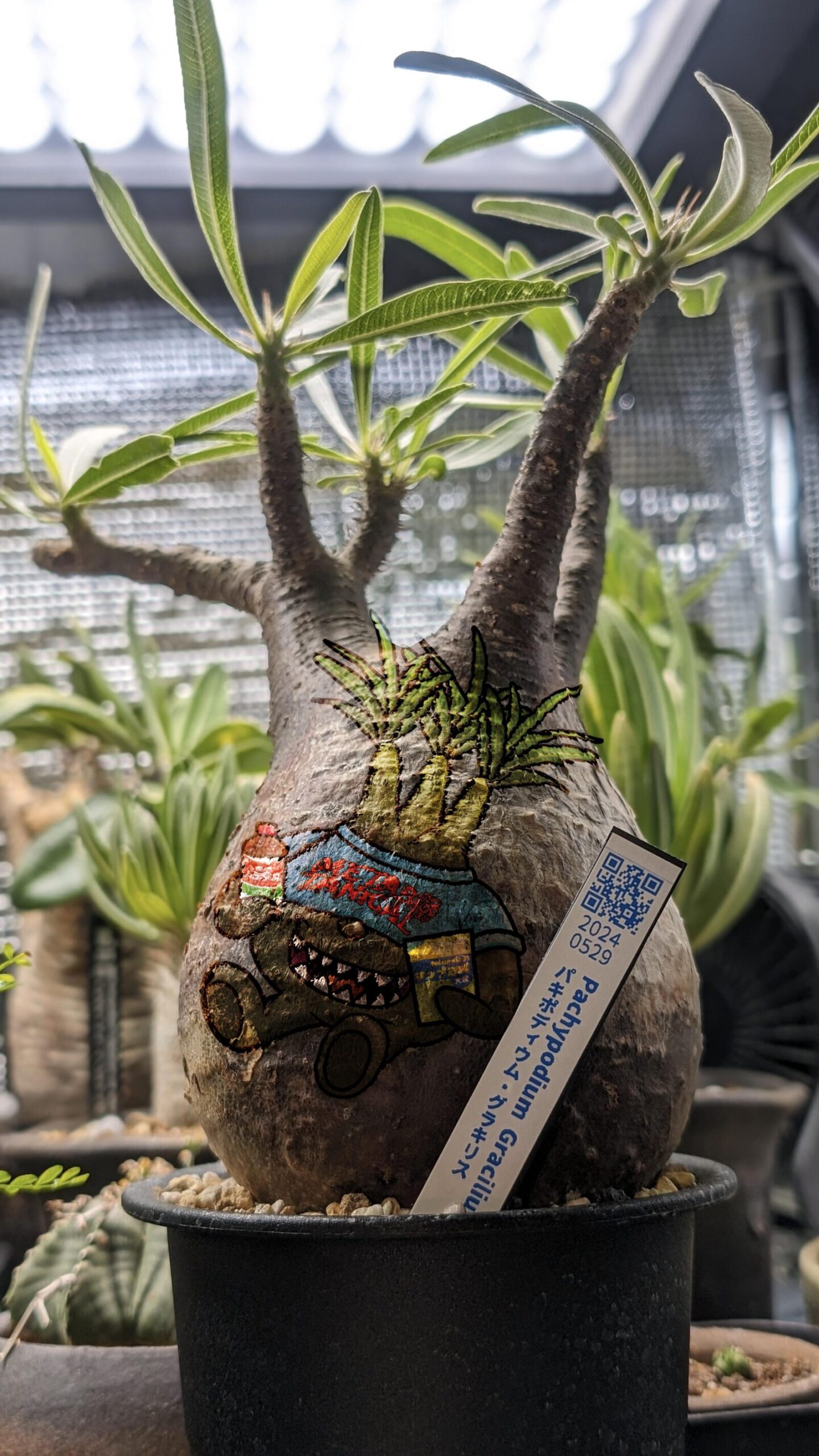インストールが終わったら
親ダッシュボード→BackWPupm→ジョブ
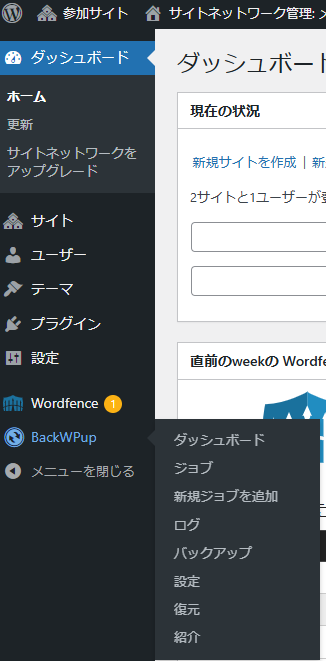
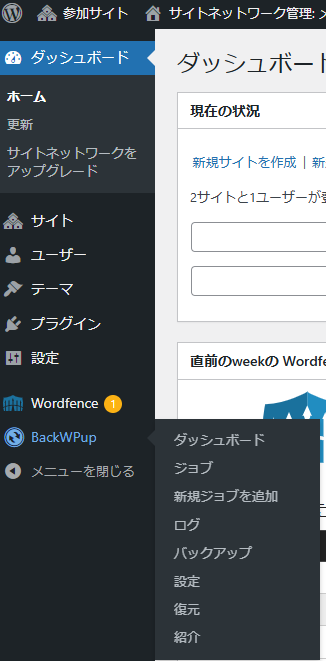
外部のサーバーAsureやドロップボックスを持っている人はそちらへ設定してください。
また、バックアップに時間がかかる場合は
ファイルのバックアップ
DBのバックアップ
その他のバックアップ
に分けて作成するとよいと思います
新規追加をクリックして一般のタブ
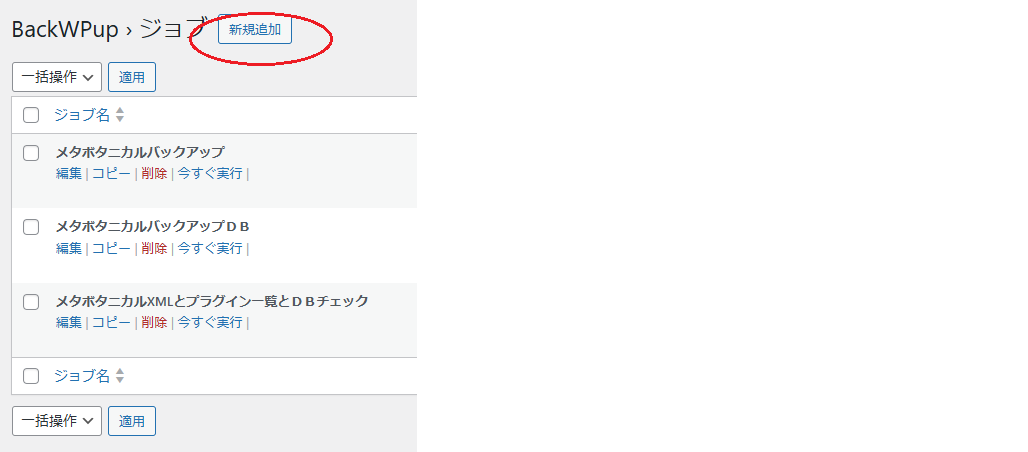
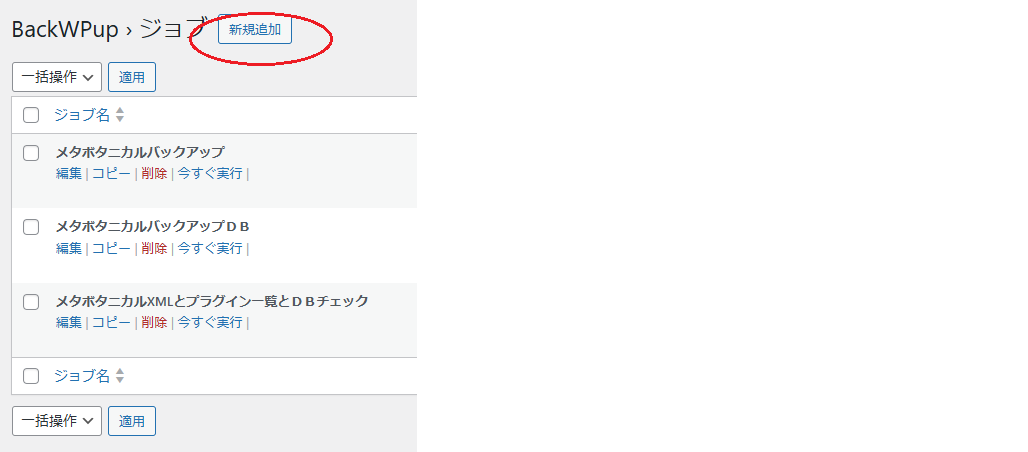
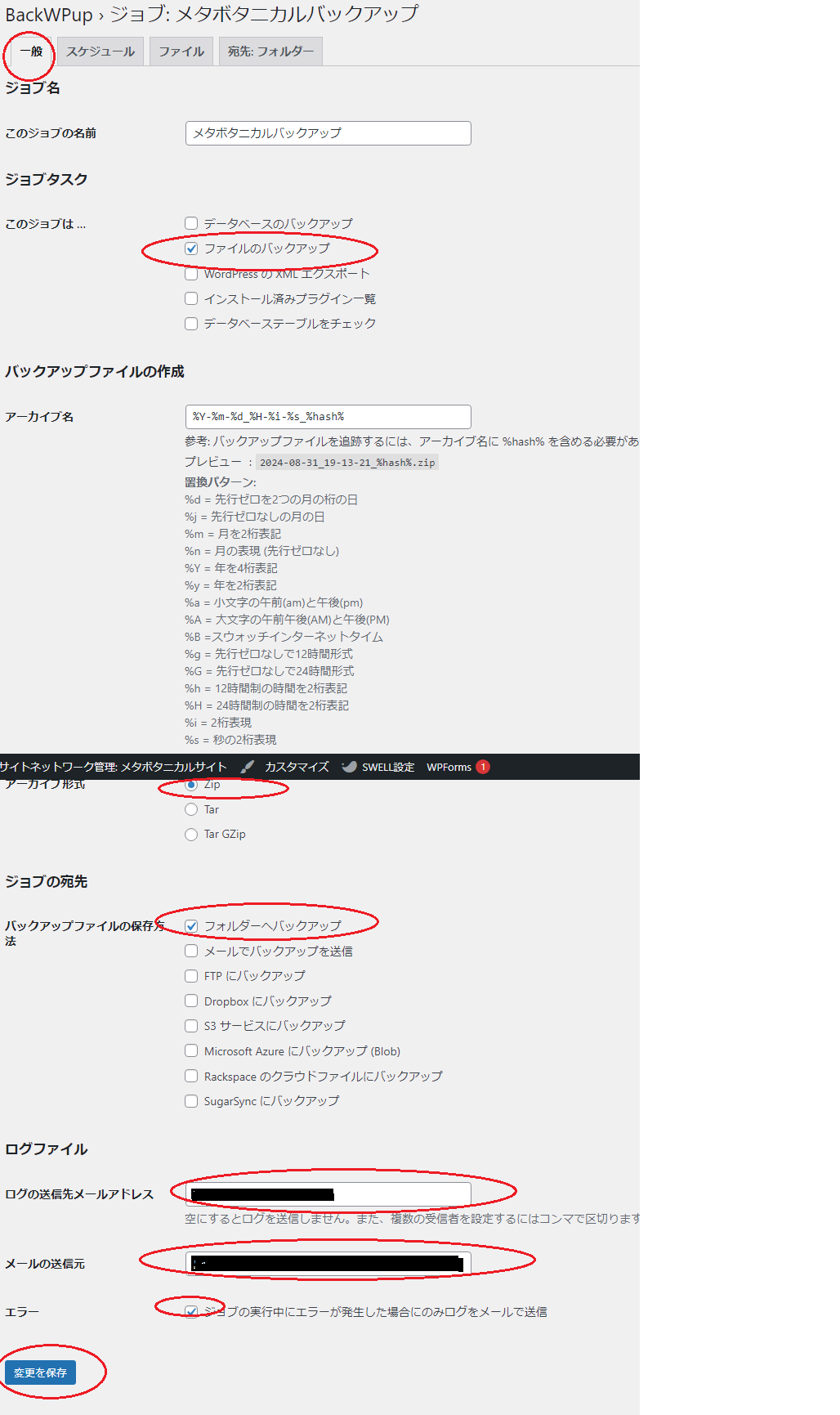
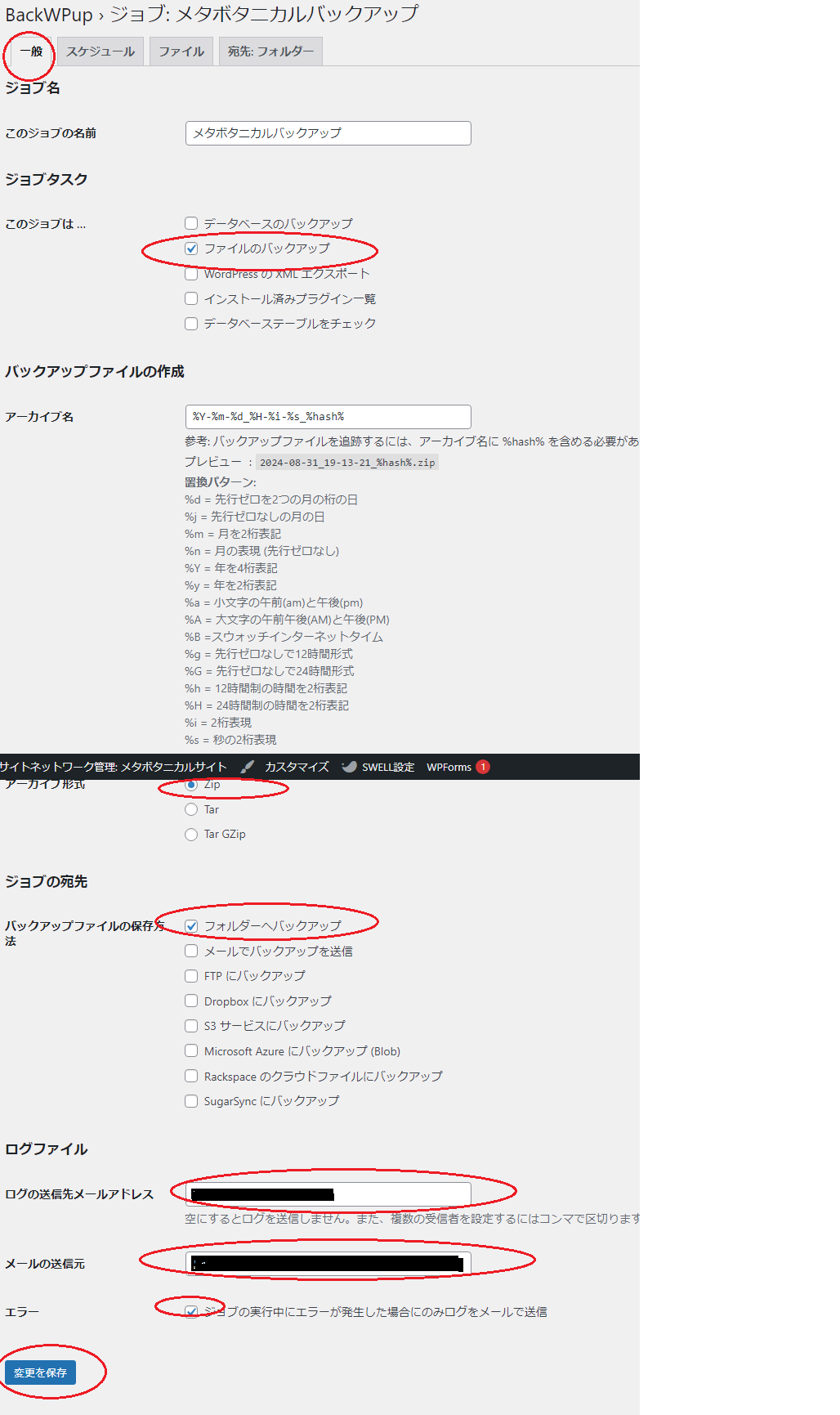
必要事項を入力し変更を保存をクリックします。
次のタブスケジュールをクリックします
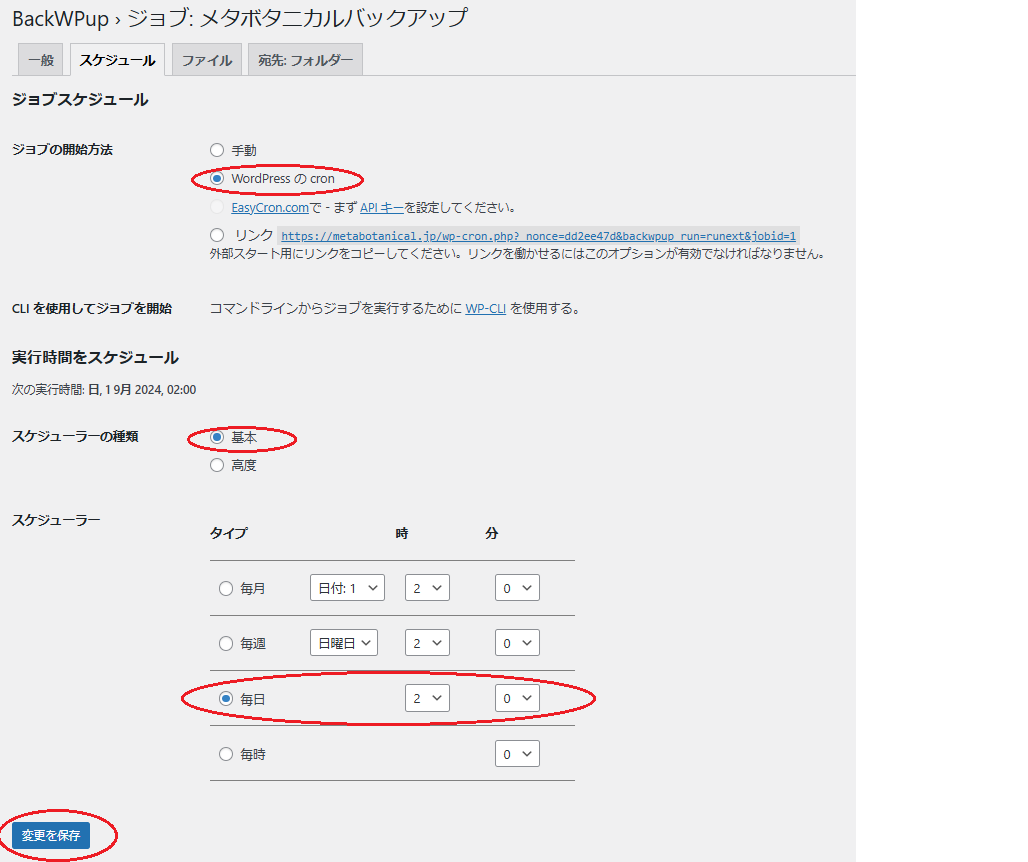
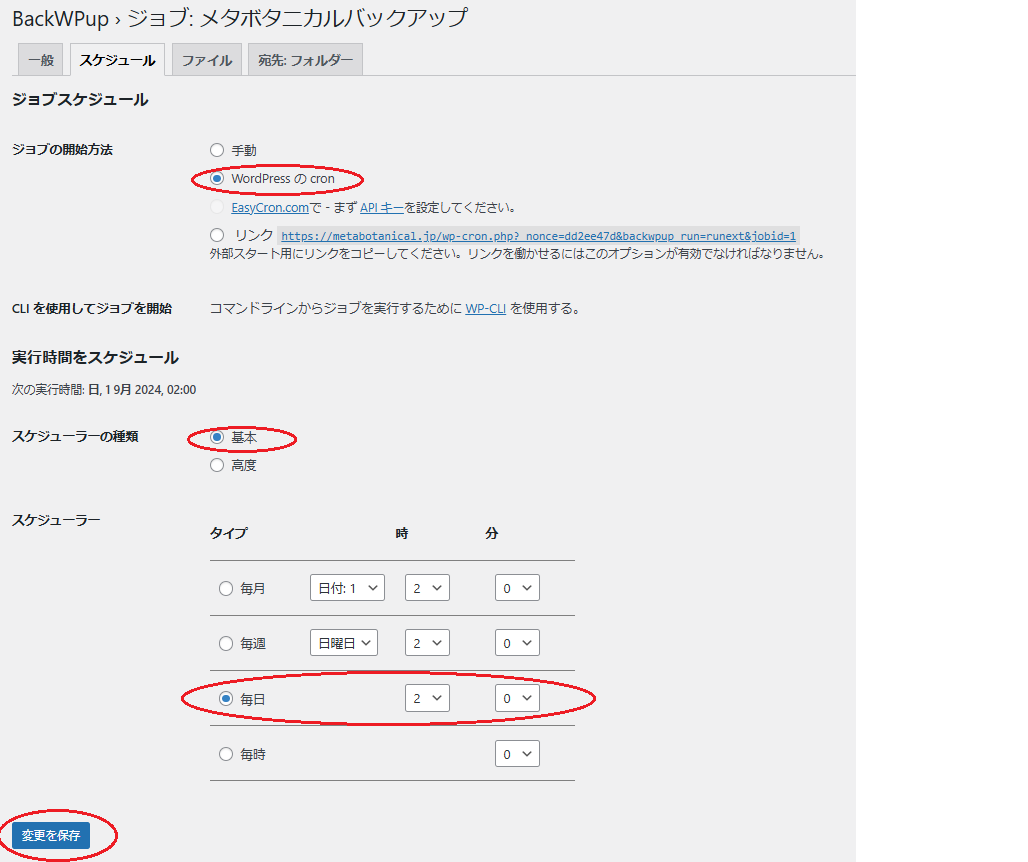
毎晩2時にCron(Linuxのタスクスケジューラ)でバックアップと設定し変更を保存します。
次に、ファイルタブを選択しますがデフォルトのままで問題ありません。データ量が多くなってきたときには見直してください。
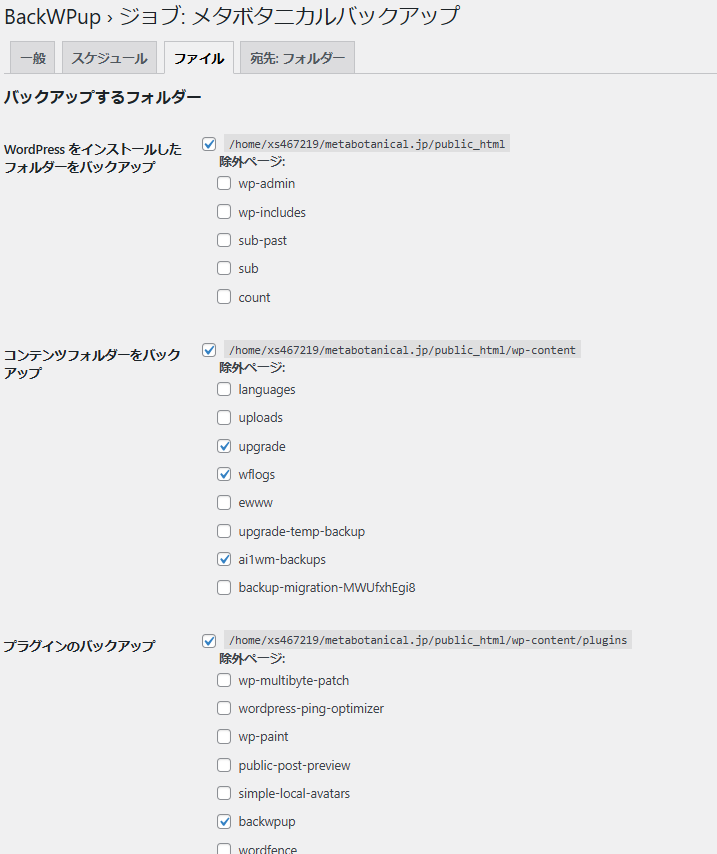
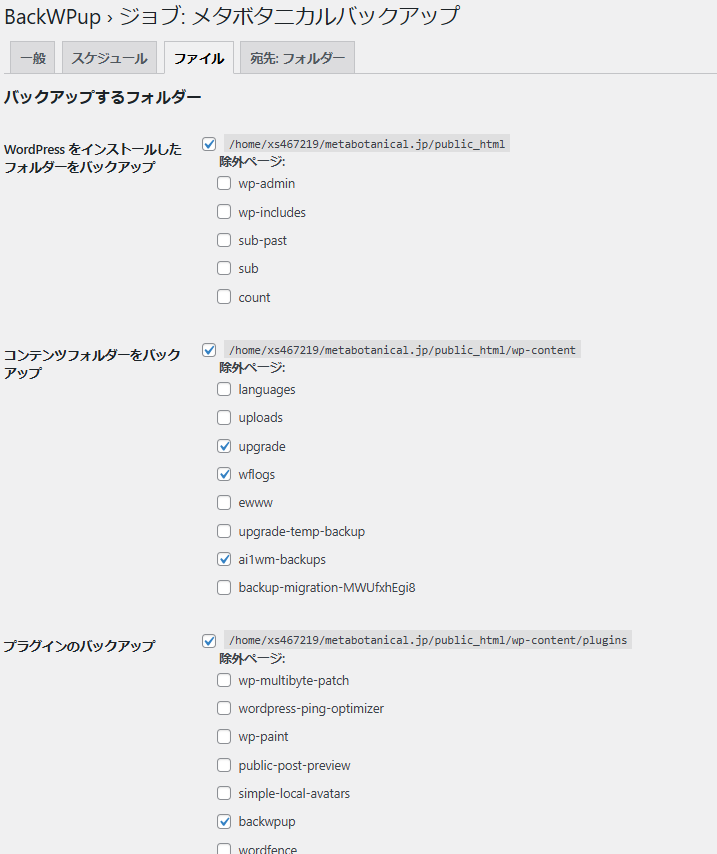
次に宛先フォルダタブ
今回は同じサーバー内の別フォルダに保存するのでデフォルトのままでOKです
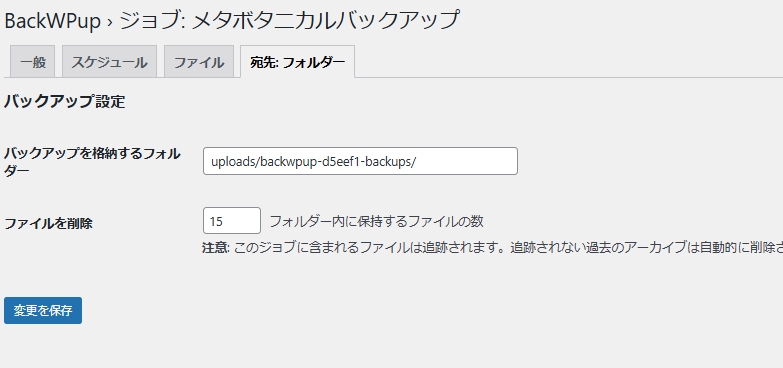
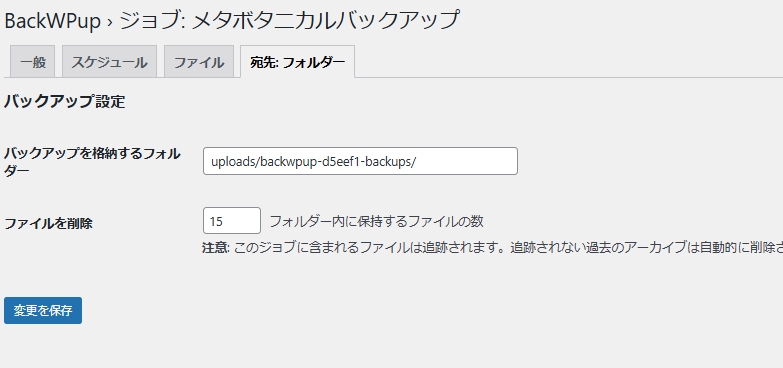
これでデータ分だけのバックアップスケジュールが作成されました。
ほかにDBなどのバックアップスケジュールを作成してください。☟
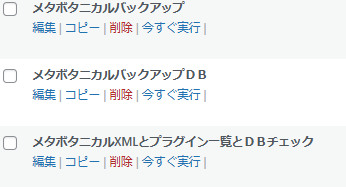
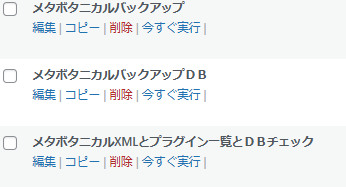
テストする場合は↑の今すぐ実行をクリックしてエラー等がないか確認してください。
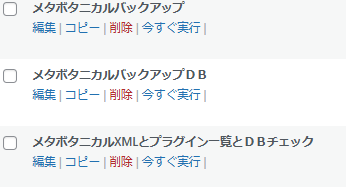
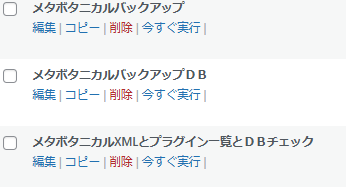
の今すぐ実行をクリックすればこんな感じでエラー等確認できます。失敗するとメールにもエラー内容が届きます。
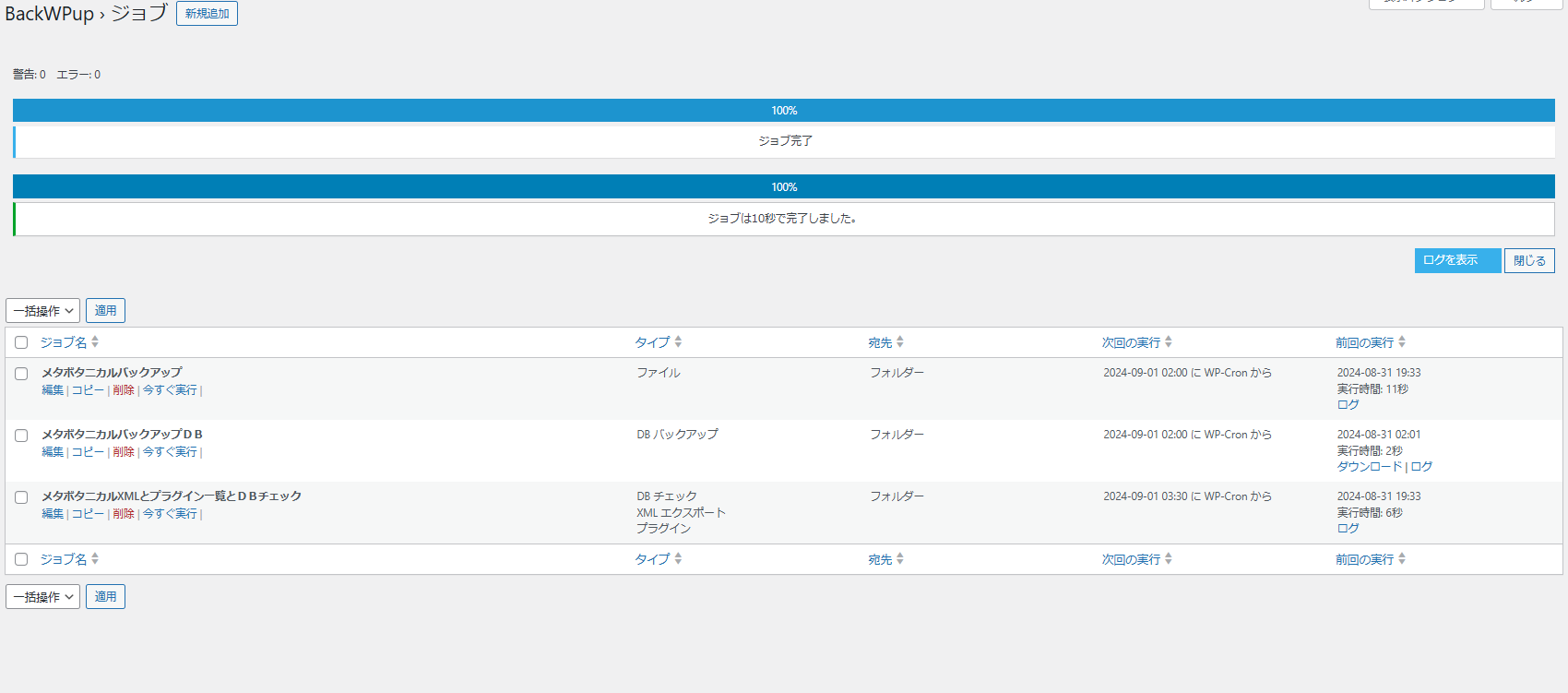
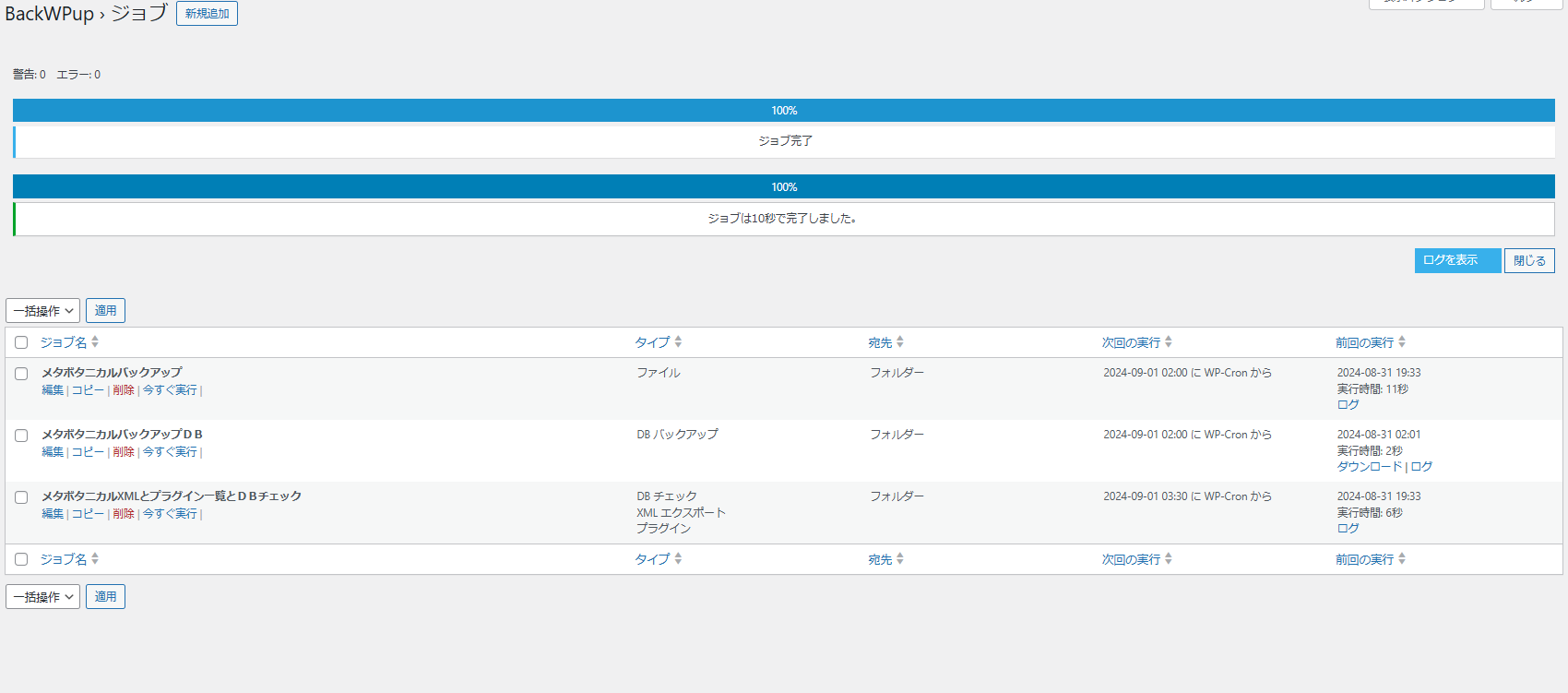
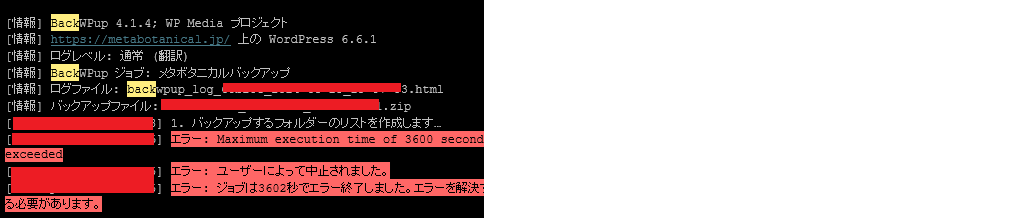
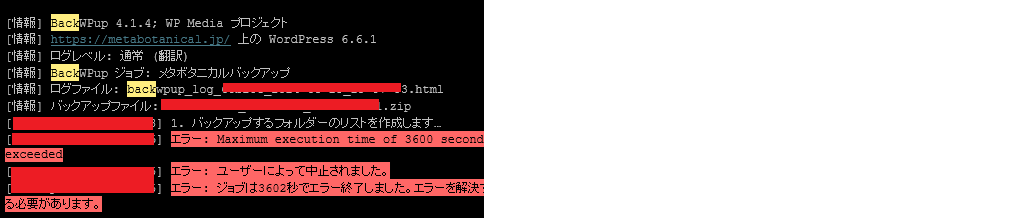
できれば外部サーバーに保管した方が安心ですが取り急ぎ無料でバックアップを取るために内部サーバーに預けておきます。Xseverがぶっ壊れるか、間違えて全削除しない限り大丈夫だと思います。